Uživatelská příručka pro Numbers na Macu
- Vítejte!
-
- Úvodní informace k Numbers
- Seznámení s obrázky, grafy a dalšími objekty
- Vytvoření tabulky
- Otevírání a zavírání tabulek
- Přizpůsobení šablon
- Používání listů
- Odvolávání a opakování změn
- Uložení tabulky
- Vyhledání tabulky
- Smazání tabulky
- Tisk tabulky
- Změna pozadí listu
- Touch Bar pro Numbers
- Použití VoiceOveru k vytvoření tabulky
-
- Použití iCloudu v Numbers
- Import souboru Excel nebo textového souboru
- Export do Excelu nebo jiného formátu souboru
- Zmenšení souboru tabulky
- Uložení velké tabulky jako souboru balíčku
- Obnovení starší verze tabulky
- Přesunutí tabulky
- Uzamknutí tabulky
- Ochrana tabulky heslem
- Vytváření a správa vlastních šablon
- Copyright

Přidání stínu nebo obrysu k textu v aplikaci Numbers na Macu
K textu můžete přidat stínování nebo obrysy, aby více vynikl.
Přidání nebo odebrání obrysu textu
Vyberte text, který chcete změnit.
Chcete-li změnit veškerý text v textovém rámečku nebo buňce tabulky, vyberte textový rámeček nebo buňku tabulky.
Na bočním panelu Formát
 klikněte na kartu Text a poté na tlačítko Styl poblíž horního okraje bočního panelu.
klikněte na kartu Text a poté na tlačítko Styl poblíž horního okraje bočního panelu.V části Písmo klikněte na
 a potom zaškrtněte políčko Obrys nebo jeho zaškrtnutí zrušte.
a potom zaškrtněte políčko Obrys nebo jeho zaškrtnutí zrušte.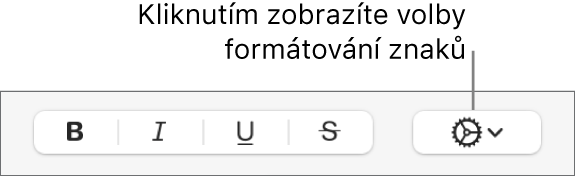
Pokud přidáte obrys, můžete pomocí ovládacích prvků změnit jeho styl, barvu a tloušťku.
Tip: Chcete-li vytvořit efekt obrysu bez barevné vnitřní výplně, klikněte pod položkou Styl znaků na místní nabídku Barva písma a pak vyberte volbu Bez výplně.
Přidání nebo odstranění stínu
Vyberte text, který chcete změnit.
Chcete-li změnit veškerý text v textovém rámečku nebo buňce tabulky, vyberte textový rámeček nebo buňku tabulky.
Na bočním panelu Formát
 klikněte na kartu Text a poté na tlačítko Styl poblíž horního okraje bočního panelu.
klikněte na kartu Text a poté na tlačítko Styl poblíž horního okraje bočního panelu.V části Písmo klikněte na
 a potom zaškrtněte políčko Stín nebo jeho zaškrtnutí zrušte.
a potom zaškrtněte políčko Stín nebo jeho zaškrtnutí zrušte.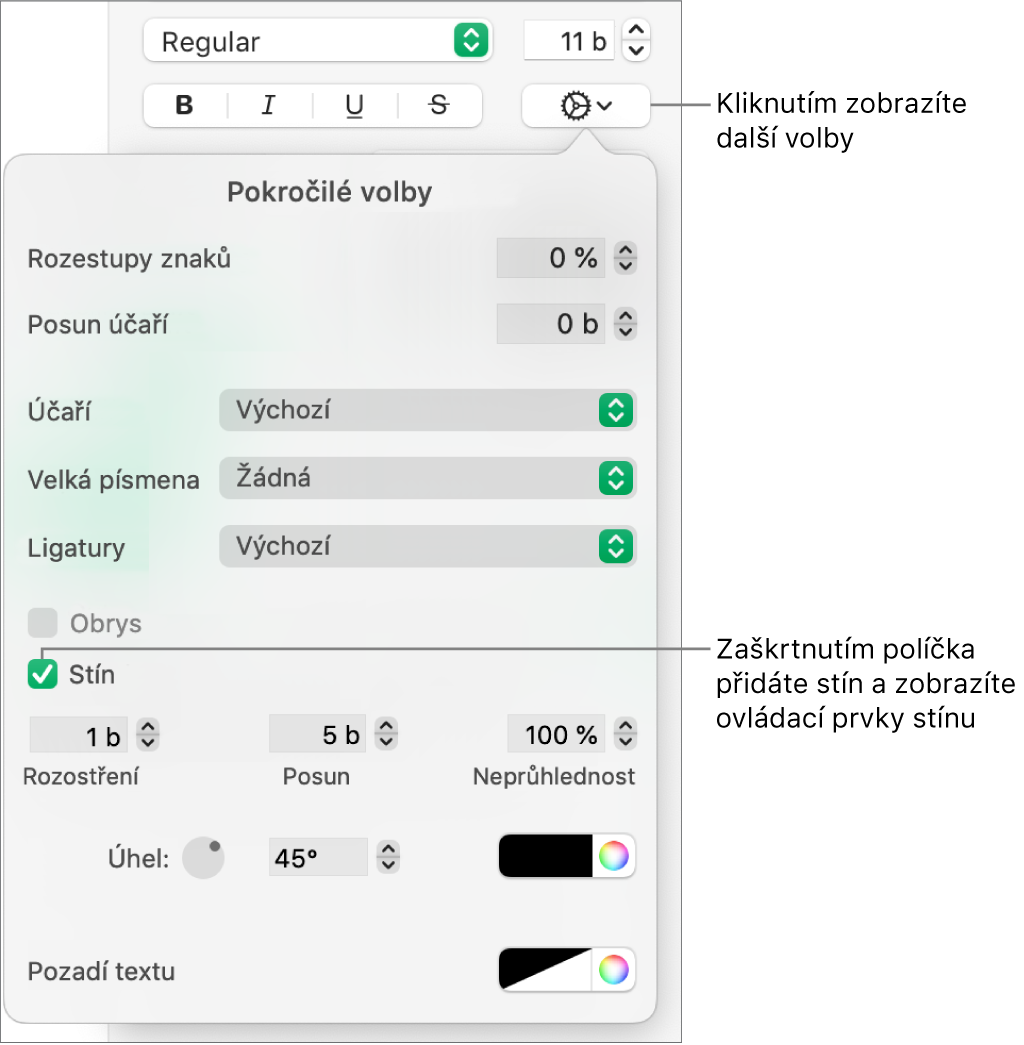
Pokud přidáte stín, můžete jeho vzhled změnit pomocí následujících ovládacích prvků:
Rozostření: Kliknutím na šipky zvýšíte nebo snížíte ostrost stínu.
Posun: Kliknutím na šipky změníte vzdálenost mezi textem a stínem.
Neprůhlednost: Klikáním na šipky zvyšte nebo snižte průhlednost stínu.
Úhel: Tažením otočného ovladače Úhel změníte směr, z kterého přichází světlo. Hodnotu můžete také zadat do pole u otočného ovladače.
Barva: Kliknutím na výběr barev vlevo vyberete barvu stínu sladěnou s jinými prvky šablony. Chcete-li vybrat zcela libovolnou barvu, klikněte na kolo barev napravo.